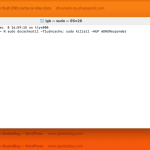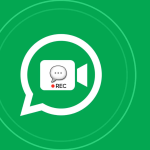Αντιμετωπίζετε επίσης προβλήματα με την πλοήγηση στα iPhone σας λόγω ακατάλληλης ευαισθησίας αφής; Μπορεί να είναι πραγματικός πόνος, καθώς ένα ελαφρώς μεγαλύτερο άγγιγμα μπορεί να προκαλέσει κάτι κατά λάθος ή το iPhone σας μπορεί να μην αναγνωρίσει τις πινελιές σας. Μην ανησυχείτε! Σε αυτόν τον οδηγό, θα σας δείξω πώς να προσαρμόσετε την ευαισθησία αφής στο iPhone σας. Τι είναι η ευαισθησία απτικής αφής στο iPhone; Η ευαισθησία αφής σάς επιτρέπει να προσαρμόσετε την ποσότητα πίεσης που απαιτείται για να καταχωρήσετε ένα άγγιγμα στην οθόνη. Είναι σημαντικό γιατί καθορίζει πόσο ανταποκρίνεται η οθόνη του iPhone σας στο άγγιγμα σας. Η υψηλή ευαισθησία αφής σημαίνει ότι η οθόνη θα καταγράψει ακόμη και το παραμικρό άγγιγμα, ενώ μια χαμηλή ευαισθησία αφής σημαίνει ότι θα χρειαστεί να ασκήσετε περισσότερη δύναμη για να καταγράψετε ένα άγγιγμα.
Γιατί πρέπει να προσαρμόσετε την ευαισθησία αφής στο iPhone;
• Αύξηση ακρίβειας: Εάν το τηλέφωνο ή το tablet σας δεν καταγράφει με ακρίβεια τα αγγίγματα, η αυξανόμενη ευαισθησία αφής επιτρέπει το πιο εύκολο πάτημα σε μικρά εικονίδια.
• Βελτιωμένη προσβασιμότητα: Τα άτομα που αντιμετωπίζουν προκλήσεις με οθόνες αφής μπορούν να κάνουν το iPhone τους πιο ευαίσθητο στην αφή για να διευκολύνουν τις ομαλότερες αλληλεπιδράσεις με τη συσκευή.
• Βελτιώστε την απόκριση: Εάν χρησιμοποιείτε συχνά γάντια ή παχύ προστατευτικό οθόνης, η αλλαγή της ευαισθησίας αφής διασφαλίζει ότι η συσκευή σας εξακολουθεί να αναγνωρίζει αποτελεσματικά τις πινελιές σας.
• Εξατομίκευση: Προσαρμόστε την ευαισθησία αφής στις προτιμήσεις σας, είτε προτιμάτε υψηλότερο είτε χαμηλότερο επίπεδο ευαισθησίας, διασφαλίζοντας μια πιο άνετη και εξατομικευμένη εμπειρία χρήστη.
Πώς να ρυθμίσετε την ευαισθησία απτικής αφής στο iPhone
1. Μεταβείτε στις Ρυθμίσεις.
2. Επιλέξτε Προσβασιμότητα → Αγγίξτε.
3. Πατήστε Απτική αφή.
4. Επιλέξτε μεταξύ:
• Γρήγορο: Κάνει την οθόνη πολύ ευαίσθητη και καταχωρεί το παραμικρό μεγαλύτερο άγγιγμα ως Απτικό άγγιγμα.
• Αργή: Χρειάζεται περισσότερος χρόνος για να αναγνωριστεί το απτικό άγγιγμα, ώστε να μπορείτε να αποτρέψετε ακούσιες εκκινήσεις.
Η αλλαγή των λειτουργιών ευαισθησίας αφής επηρεάζει το πόσο σύντομα το iPhone θεωρεί ότι το Haptic Touch έχει ολοκληρωθεί και σας παρέχει μια προεπισκόπηση ενέργειας, μενού ή περιεχομένου.
Μπορείτε να κάνετε το Δοκιμή Διάρκειας Αφής παρακάτω για να ελέγξετε εάν αισθάνεστε άνετα με τις ρυθμίσεις. Σημείωση: Η απτική αφή ήταν παλαιότερα γνωστή ως 3D και απτική αφή.
Πώς να προσαρμόσετε το Touch Accommodations στο iPhone Το Touch Accommodations είναι μια λειτουργία στο iPhone σας που σας επιτρέπει να αλλάξετε τον τρόπο με τον οποίο η οθόνη ανταποκρίνεται στο άγγιγμά σας. Αυτό μπορεί να είναι χρήσιμο εάν έχετε προβλήματα λεπτής κινητικότητας ή θέλετε να διευκολύνετε τη χρήση της συσκευής σας με το ένα χέρι. Ακολουθήστε τα βήματα που περιγράφονται παρακάτω για να το αλλάξετε. Πώς να προσαρμόσετε τη διάρκεια αναμονής από τις Ρυθμίσεις
1. Μεταβείτε στις Ρυθμίσεις → Προσβασιμότητα → Αγγίξτε.
2. Πατήστε Touch Accommodations → Toggle on Touch Accommodations.
3. Ενεργοποιήστε τη διάρκεια αναμονής → Προσαρμόστε τη διάρκεια πατώντας τα κουμπιά μείον (–) και συν (+).
Πώς να χρησιμοποιήσετε τις χειρονομίες ολίσθησης στο iPhone
1. Ενεργοποιήστε το Touch Accommodations και Hold Duration όπως παραπάνω.
2. Πατήστε Swipe Gestures → Ενεργοποίηση Swipe Gestures.
Για να εκτελέσετε μια κίνηση ολίσθησης με ενεργοποιημένη τη διάρκεια αναμονής, ακολουθήστε αυτά τα βήματα.
• Πατήστε παρατεταμένα το δάχτυλό σας στην οθόνη για τον καθορισμένο χρόνο κράτησης.
• Σύρετε προς την επιθυμητή κατεύθυνση ενώ διατηρείτε το κράτημα του δακτύλου σας στην οθόνη.
Για παράδειγμα, για να σύρετε το δάχτυλό σας προς τα αριστερά, θα πρέπει να πατάτε παρατεταμένα το δάχτυλό σας στην οθόνη για την περίοδο διάρκειας αναμονής και, στη συνέχεια, να σύρετε το δάχτυλό σας προς τα αριστερά. Αποτρέψτε τις ακούσιες χειρονομίες ολίσθησης στο iPhone Μπορείτε να αποτρέψετε τα ακούσια κτύπημα προσαρμόζοντας την κίνηση που απαιτείται για να το εκτελέσετε.
1. Ενεργοποιήστε το Swipe Gestures όπως έδειξα παραπάνω.
2. Επιλέξτε ένα μεταξύ Standard, 2x, 4x, 6x ή 8x.
Αντιμετωπίστε τις πολλαπλές πινελιές ως ένα μόνο άγγιγμα
1. Ενεργοποιήστε το Touch Accommodations → Toggle on Ignore Repeat.
2. Πατήστε τα κουμπιά μείον (–) ή συν (+) για να αλλάξετε το διάστημα μεταξύ των διαδοχικών πιέσεων.
Απαντήστε στο πρώτο ή το τελευταίο μέρος που θα αγγίξετε
1. Ενεργοποιήστε το Touch Accommodations.
2. Επιλέξτε οποιοδήποτε από τα παρακάτω στην ενότητα Βοήθεια πατήματος:
o Off: Εάν δεν θέλετε να το χρησιμοποιήσετε.
o Χρήση αρχικής τοποθεσίας αφής:
Το iPhone χρησιμοποιεί τη θέση του πρώτου σας αγγίγματος. Αυτή είναι η προεπιλεγμένη ρύθμιση. o Χρήση της τοποθεσίας τελικής αφής: Το iPhone καταγράφει τη βρύση στο σημείο που σηκώνετε το δάχτυλό σας.
Μπορείτε να προσαρμόσετε το χρόνο της βρύσης πατώντας τα κουμπιά μείον (–) και συν (+).